5 formas de descargar un navegador en Windows sin un navegador
Publicado: 2023-01-23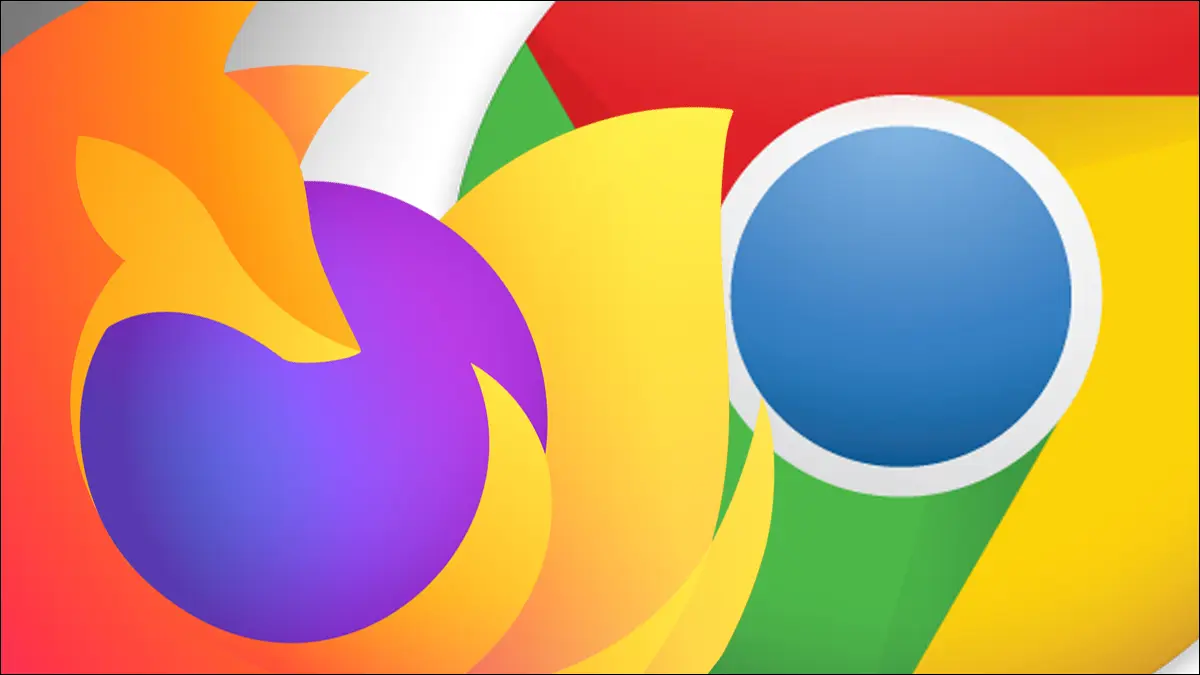
Descargar otro navegador web es una de las primeras tareas que muchas personas hacen en una nueva PC con Windows, generalmente con la copia integrada de Microsoft Edge o Internet Explorer. Sin embargo, hay algunas otras formas de obtener Chrome o Firefox en una PC nueva.
En los viejos tiempos, obtener un navegador web generalmente significaba tomar un CD o un disquete, o esperar una descarga lenta a través de redes FTP. Windows finalmente se envió con Internet Explorer de forma predeterminada, y más tarde con Microsoft Edge, lo que significaba que descargar otro navegador web estaba a solo unos clics de distancia. En la era moderna, Edge y su motor de búsqueda predeterminado (Bing) intentan evitar que cambies con advertencias cuando buscas "google chrome" u otro término relacionado, lo cual es bastante divertido.
Aunque usar Edge para descargar otro navegador en su PC con Windows sigue siendo el método más fácil, hay otras formas de obtener Chrome, Firefox u otro navegador de su elección.
La tienda de Microsoft
Secuencias de comandos de PowerShell
Comando de rizo
chocolatoso
Programa de ayuda HTML
La tienda de Microsoft
La tienda de aplicaciones integrada para Windows 10 y 11, Microsoft Store, solía bloquear aplicaciones más avanzadas como navegadores web. Las reglas son más flexibles en estos días y, como resultado, Mozilla Firefox se convirtió en el primer navegador web importante en Microsoft Store en noviembre de 2021.
A partir de enero de 2022, puede descargar Mozilla Firefox, Opera, Opera GX, Brave Browser y algunas alternativas menos populares de Microsoft Store. Simplemente abra la aplicación Microsoft Store en su PC y búsquelos.
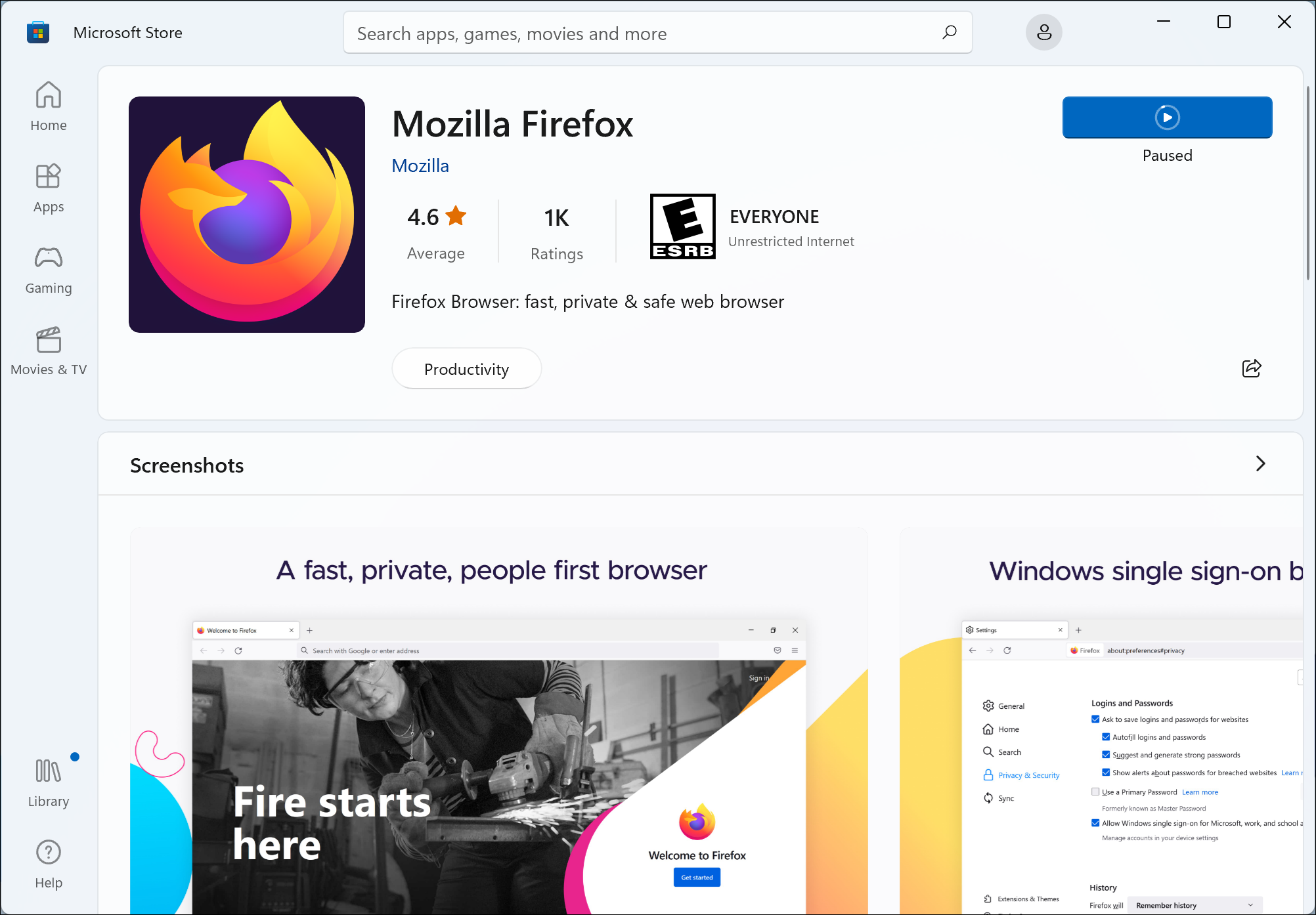
Sin embargo, todavía hay muchas aplicaciones falsas en Microsoft Store, así que tenga cuidado de obtener las que se vinculan arriba. En este escenario, en el que intentamos no usar un navegador web, puede asegurarse de abrir las listas correctas mediante el cuadro de diálogo Ejecutar de Windows y el esquema URI de la tienda. Por ejemplo, aquí está la URL de la tienda para Firefox:
¿Ves esa cadena al final después de "productId"? Abra el cuadro de diálogo Ejecutar (Win + R), luego escriba esta URL:
Haga clic en Aceptar y Microsoft Store se abrirá en esa lista específica. Puede reemplazar la pieza después de "ProductId =" con la ID de cualquier otra cosa en Microsoft Store.
Secuencias de comandos de PowerShell
Un método para descargar archivos directamente desde la web sin un navegador web es con PowerShell, uno de los entornos de línea de comandos de Windows. El método más sencillo es utilizar el comando Invoke-WebRequest, que funciona desde PowerShell 3.0, que se incluía con Windows 8, lo que hace que el comando esté disponible en todas las versiones modernas de Windows.
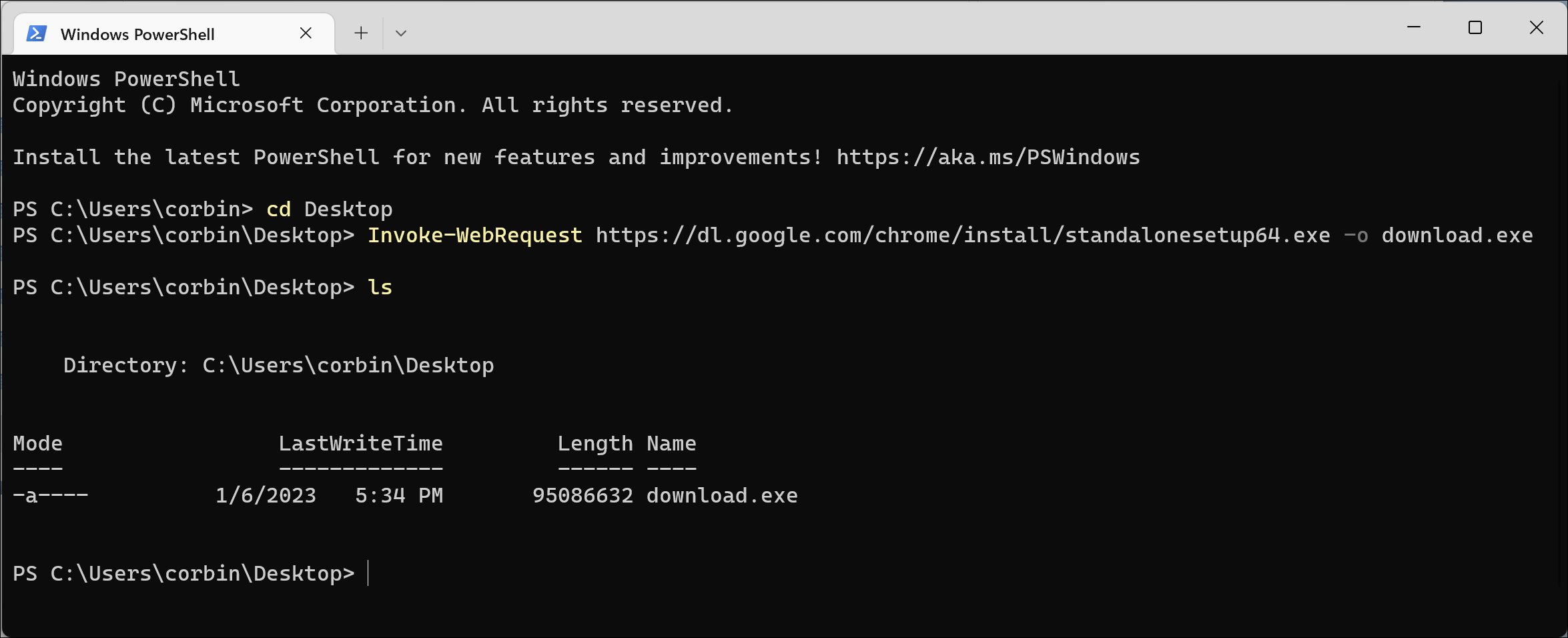
Para comenzar, busque PowerShell en el menú Inicio y ábralo. También hay muchas otras formas de abrir PowerShell. Debería ver un mensaje que comienza en su carpeta de usuario principal. Comience escribiendo "cd Desktop" (sin las comillas) y presione Entrar. De esa manera, los archivos descargados se guardarán en su escritorio para facilitar el acceso.
Finalmente, tome el enlace de descarga para su navegador de elección desde la parte inferior de este artículo, y colóquelo dentro del comando Invoke-WebRequest de esta manera:
Invoke-WebRequest http://yourlinkgoeshere.com -o download.exe
PowerShell debería mostrar una ventana emergente de progreso y luego cerrarla cuando se complete la descarga. A continuación, puede intentar abrir el archivo "download.exe" que se ha creado en el escritorio.
Comando de rizo
También puede descargar archivos directamente de Internet en Windows usando Curl, una herramienta multiplataforma para realizar solicitudes web y descargar archivos. Curl está preinstalado en Windows 10 versión 1803 o posterior (la actualización de abril de 2018).
Primero, busque PowerShell en el menú Inicio y ábralo, o ábralo desde el cuadro de diálogo Ejecutar presionando Win + R y escribiendo "powershell" (sin las comillas). Primero, establezca el directorio en su carpeta de Escritorio, para que pueda encontrar fácilmente el archivo cuando se descargue. Ejecute el siguiente comando y presione la tecla Intro cuando haya terminado.

cd de escritorio
A continuación, obtenga la URL de descarga para su navegador desde la parte inferior de este artículo y colóquela dentro del comando curl como en el ejemplo a continuación. Tenga en cuenta que la URL debe ir entre comillas.
curl -L "http://yourlinkgoeshere.com" -o download.exe
Ese comando le dice a Curl que descargue la URL especificada, siga cualquier redireccionamiento HTTP (el indicador -L) y luego guarde el archivo como "download.exe" en la carpeta.
chocolatoso
Otra forma de instalar software en Windows sin un navegador web es Chocolatey, un administrador de paquetes de terceros que funciona un poco como APT en algunas distribuciones de Linux. Le permite instalar, actualizar y eliminar aplicaciones, incluidos los navegadores web, todo con comandos de terminal.
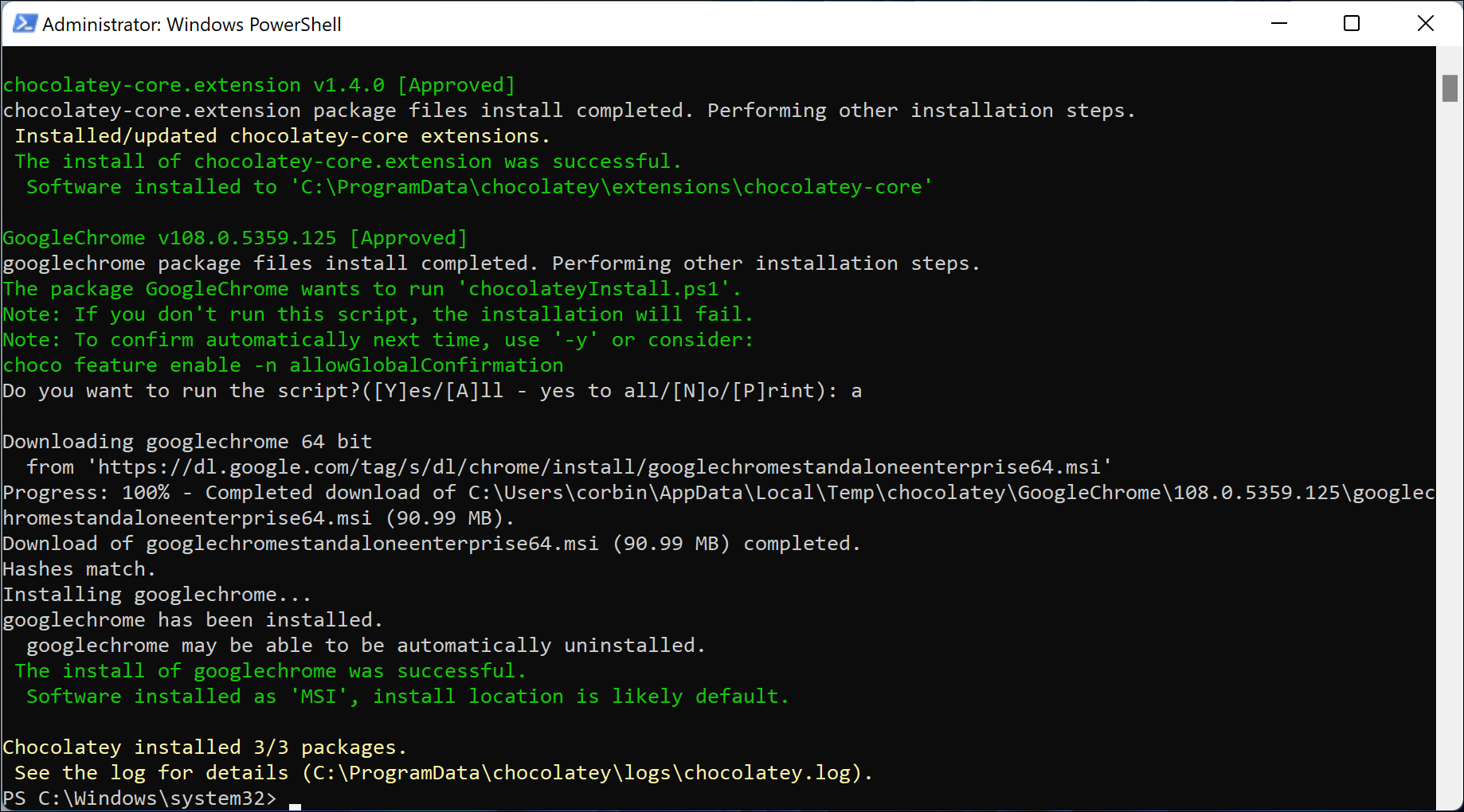
Primero, busque PowerShell en el menú Inicio y ábralo como administrador. Luego ejecute el siguiente comando para permitir que se ejecuten scripts ejecutables como Chocolatey, y presione Y cuando se le solicite:
Establecer-ExecutionPolicy AllSigned
A continuación, debe instalar Chocolatey. Se supone que el siguiente comando debe copiarse y pegarse en PowerShell, pero estamos trabajando asumiendo que no está utilizando un navegador web en la PC con Windows, así que diviértase escribiendo todo eso:
Set-ExecutionPolicy Bypass -Alcance Proceso -Force; [System.Net.ServicePointManager]::SecurityProtocol = [System.Net.ServicePointManager]::SecurityProtocol -bor 3072; iex ((Nuevo-Objeto System.Net.WebClient).DownloadString('https://community.chocolatey.org/install.ps1'))Cuando termine, podrá instalar navegadores web con comandos simples, así como cualquier otra cosa en los repositorios de Chocolatey. A continuación se encuentran los comandos para instalar navegadores web populares. Tenga en cuenta que cada vez que desee ejecutar Chocolatey, debe abrir una ventana de PowerShell como administrador.
choco instalar googlechrome choco instalar firefox choco instala opera choco instalar valiente choco instala vivaldi
Los paquetes de Chocolatey están diseñados para actualizarse a través de Chocolatey (por ejemplo, al ejecutar "choco upgrade googlechrome"), pero los navegadores web ya se actualizan solos.
Programa de ayuda HTML
Es posible que haya visto el Visor de ayuda de Windows anteriormente, que algunas aplicaciones (principalmente software antiguo) utilizan para mostrar archivos de ayuda y documentación. El visor de ayuda se diseñó para representar archivos HTML, incluidos los que se cargan desde la web. A pesar de que técnicamente lo convierte en un navegador web, es lo suficientemente ridículo como para incluirlo aquí.
Para comenzar, abra el cuadro de diálogo Ejecutar (Win + R), luego ejecute este comando:
hh https://google.com
Ese comando abre el Visor de ayuda con la página de búsqueda de Google. Sin embargo, a medida que lo usa, puede notar que la mayoría de las páginas apenas funcionan o se muestran completamente rotas. Esto se debe a que el visor de ayuda usa el motor de representación de Internet Explorer 7. El visor ni siquiera reconoce HTTPS.
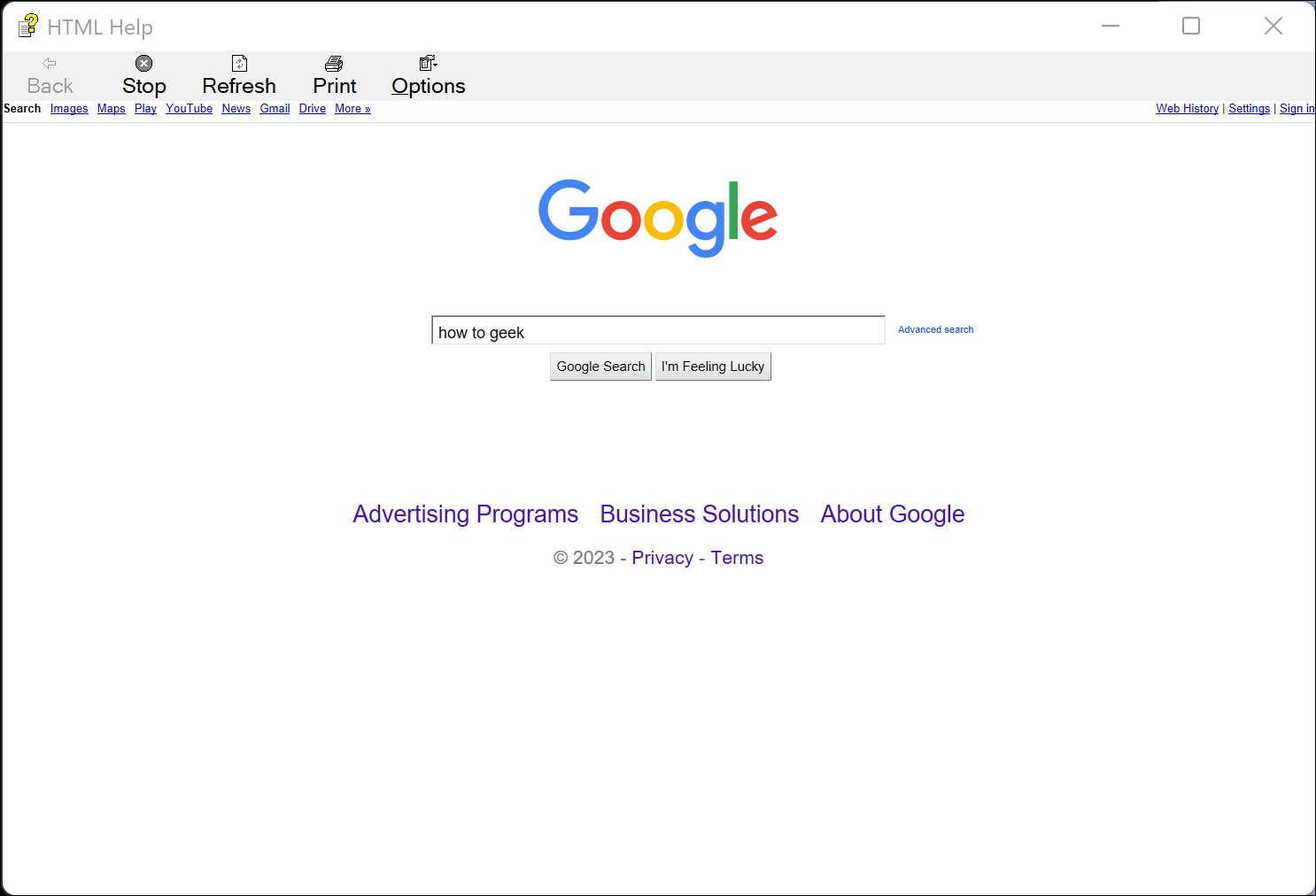
El antiguo motor del navegador significa que muchas páginas de descarga para los navegadores web no funcionan en absoluto; no sucedió nada cuando intenté hacer clic en el botón de instalación en la página de Google Chrome. Sin embargo, si puede acceder a una página de trabajo, es capaz de descargar archivos. Por ejemplo, puede descargar Firefox desde el sitio web de archivo de Mozilla:
hh http://ftp.mozilla.org/pub/firefox/releases
Realmente no debería usar este método, no solo porque es muy poco práctico: la descarga de archivos ejecutables a través de una conexión HTTP insegura lo hace vulnerable a los ataques de intermediarios. Probarlo en su propia red doméstica debería estar bien, pero nunca lo haga en Wi-Fi público o en cualquier otra red en la que no confíe completamente.
Enlaces de descarga del navegador
Estas son las URL de las últimas versiones disponibles de navegadores populares en Windows, que se pueden usar con cualquiera de los métodos de descarga basados en URL mencionados anteriormente. Se ha verificado que funcionan a partir de enero de 2023.
Google Chrome (64 bits): https://dl.google.com/chrome/install/standalonesetup64.exe
Mozilla Firefox (64 bits): https://download.mozilla.org/?product=firefox-latest&os=win64
Mozilla Firefox (32 bits): https://download.mozilla.org/?product=firefox-latest&os=win
Ópera (64 bits): https://net.geo.opera.com/opera/stable/windows
Mozilla explica todas las opciones para el enlace de descarga en un archivo Léame. Vivaldi no ofrece descargas directas, pero puede ver la versión más reciente en el elemento "enclosure" en el archivo XML de actualización; así es como Chocolately descarga el navegador.

